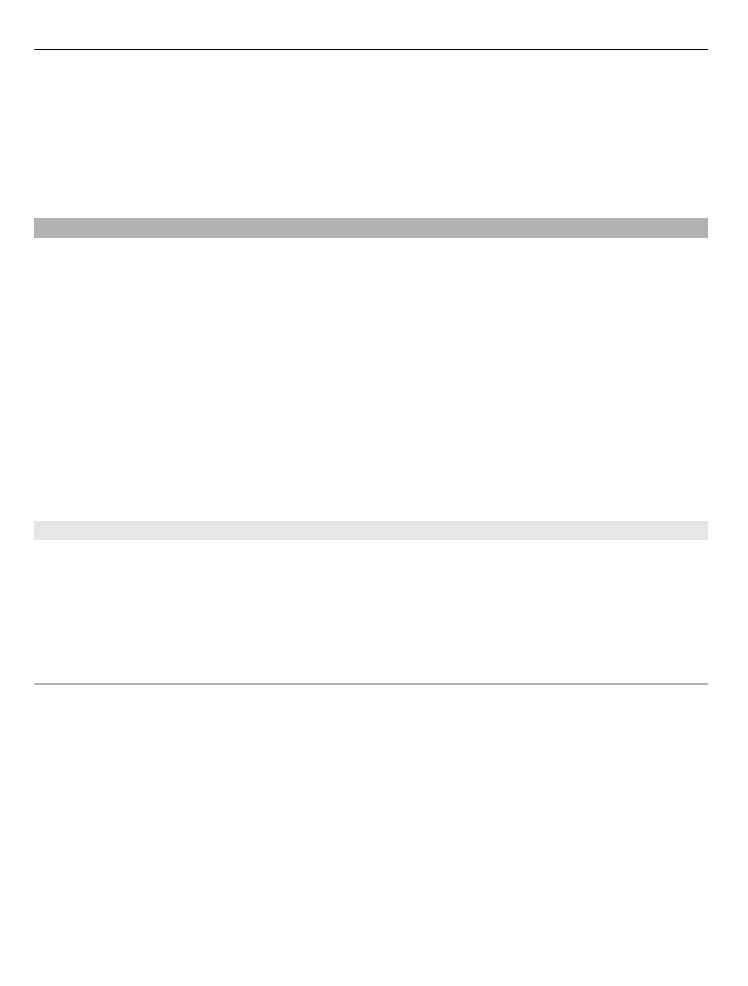
Videoclips weergeven en downloaden
Verbinding maken met videodiensten
1 Selecteer
Menu
>
Media
>
Videocentr.
.
2 Als u verbinding wilt maken met een dienst om videodiensten te installeren,
selecteert u
Nieuwe diensten toev.
en de gewenste videodienst in de
dienstencatalogus.
Een videoclip weergeven
Selecteer
Videofeeds
als u door de inhoud van de geïnstalleerde videodiensten wilt
bladeren.
De inhoud van sommige videodiensten is onderverdeeld in categorieën. U kunt
videoclips doorbladeren door een categorie te selecteren.
Selecteer
Video zoeken
om een videoclip in de dienst te zoeken. De zoekfunctie is
mogelijk niet voor alle diensten beschikbaar.
Sommige videoclips kunnen via de ether worden gestreamd, terwijl andere eerst naar
uw apparaat moeten worden gedownload. Selecteer
Opties
>
Downloaden
om een
videoclip te downloaden. Wanneer u de toepassing afsluit, wordt het downloaden op
140 Media
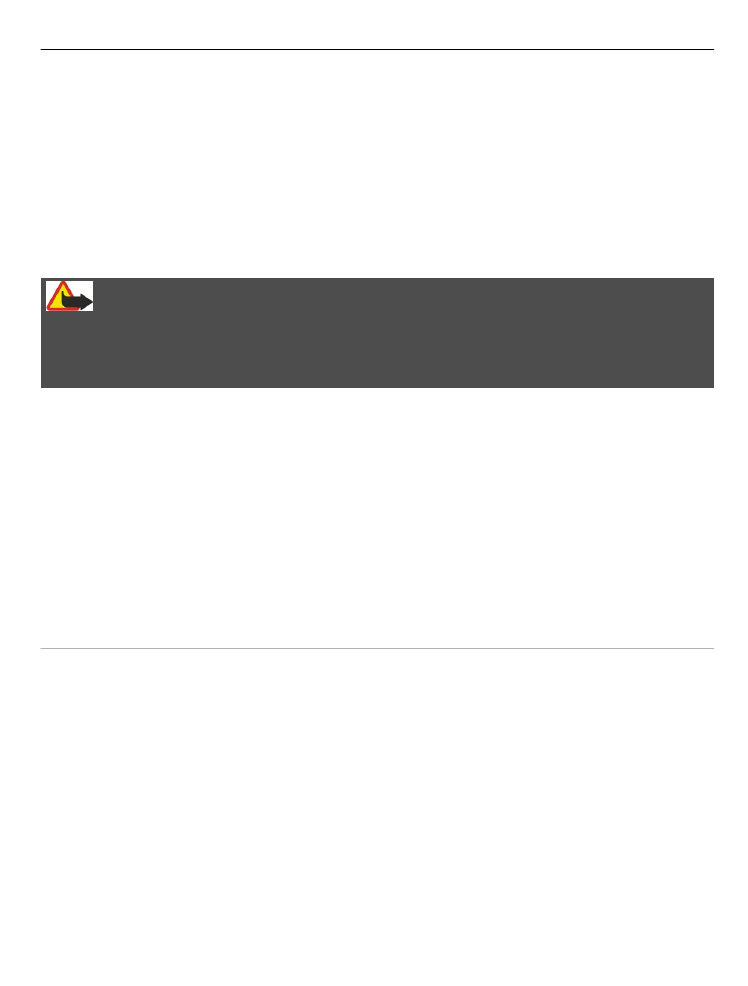
de achtergrond voortgezet. De gedownloade videoclips worden opgeslagen in Mijn
video's.
Selecteer
Opties
>
Afspelen
om een videoclip te streamen of een gedownloade clip te
bekijken.
Terwijl de videoclip wordt afgespeeld, kunt u de speler bedienen met de selectietoetsen
en de bladertoets.
Als u het volume wilt aanpassen, drukt u op de volumetoets.
Waarschuwing:
Voortdurende blootstelling aan een hoog geluidsvolume kan uw gehoor beschadigen.
Luister naar muziek op een gematigd geluidsvolume. Houd het apparaat niet dicht bij
uw oor wanneer de luidspreker in gebruik is.
Selecteer
Opties
en maak een keuze uit de volgende opties:
Downloaden hervatten — Hiermee zet u een onderbroken of niet-geslaagde
download voort.
Downloaden annuleren — Hiermee annuleert u een download.
Voorbeeld — Hiermee bekijkt u een voorbeeld van een videoclip. Deze optie is
beschikbaar indien deze door de dienst wordt ondersteund.
Videodetails — Hiermee geeft u informatie over een videoclip weer.
Lijst vernieuwen — Hiermee vernieuwt u de lijst met videoclips.
In browser openen — Hiermee opent u een koppeling in de webbrowser.
Downloads plannen
Het instellen van de toepassing om automatisch videoclips te downloaden, kan de
overdracht van grote hoeveelheden gegevens via het netwerk van uw serviceprovider
met zich meebrengen. Neem meer informatie over de kosten van gegevensoverdracht
contact op met uw serviceprovider.
Selecteer
Opties
>
Downloads plannen
om een automatische download voor
videoclips in een dienst te plannen.
Nieuwe videoclips worden door Videocentrum automatisch dagelijks op het door u
ingestelde tijdstip gedownload.
Selecteer
Handm. downloaden
als downloadmethode als u geplande downloads wilt
annuleren.
Media 141